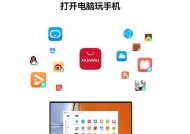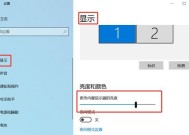揭秘笔记本电脑白屏原因——解决方案大揭秘(了解笔记本电脑白屏原因)
- 电器维修
- 2025-02-09
- 29
- 更新:2025-01-07 09:52:36
笔记本电脑在使用过程中,有时会出现突然出现白屏的情况,给用户带来困扰。本文将深入探讨笔记本电脑白屏的原因,并提供解决方案,帮助用户轻松解决显示问题。

1.显示器故障
-显示器连接线松动或损坏,导致信号无法传输。

-显示器背光故障,导致屏幕无法正常显示。
-显示器驱动程序有问题,需要重新安装或更新。
2.硬件问题

-内存条松动或损坏,导致数据传输异常。
-显卡散热不良,导致显卡工作异常,造成白屏。
-主板故障,影响到整个系统的运行。
3.软件冲突
-操作系统更新导致的兼容性问题,出现白屏现象。
-病毒或恶意软件感染,导致系统异常,出现白屏。
-软件安装有误,与其他软件冲突,导致白屏问题。
4.电源问题
-电源适配器故障或连接不良,导致电能供应不足。
-电池老化或损坏,不能正常为笔记本提供电能。
-电源管理设置不正确,导致白屏。
5.操作问题
-键盘快捷键误操作,导致屏幕亮度调整异常。
-外接设备冲突,如连接外部显示器后未正确设置参数。
-静电干扰,触摸屏误触发造成白屏。
6.BIOS设置错误
-BIOS设置错误导致了系统无法正常启动。
-BIOS升级失败或不兼容,导致出现白屏情况。
7.显卡驱动问题
-显卡驱动过时或损坏,无法正常运行。
-显卡超频导致过热,进而造成白屏问题。
8.温度过高
-长时间使用导致机身过热,进而引发白屏现象。
-风扇故障或灰尘堆积,影响散热效果,导致过热。
9.屏幕线路问题
-触摸屏线路损坏,导致屏幕无法正常显示。
-屏幕线路连接不良,导致信号传输不畅。
10.液晶屏老化
-长时间使用导致液晶屏老化,亮度降低,出现白屏现象。
11.解决方案-检查显示器连接和驱动
-确保显示器连接线牢固连接。
-检查显示器驱动程序是否正常,如有问题则重新安装或更新。
12.解决方案-检查硬件故障
-检查内存条是否松动或损坏,需要重新插拔或更换。
-清理显卡散热器,确保散热正常。
-如怀疑主板故障,建议寻求专业维修。
13.解决方案-清除病毒和更新软件
-安装杀毒软件,进行系统全盘扫描,清除病毒或恶意软件。
-升级操作系统或相关软件,确保与硬件的兼容性。
14.解决方案-检查电源问题
-确认电源适配器连接良好,检查连接线是否损坏。
-如电池老化,可以考虑更换新的电池。
-检查电源管理设置,确保设置正确。
15.
笔记本电脑白屏的原因多种多样,包括显示器故障、硬件问题、软件冲突、电源问题等。在遇到白屏问题时,可以根据具体原因进行排查和解决。若无法解决,建议寻求专业维修。为了避免白屏问题的发生,还应注意正确使用和保养笔记本电脑,定期清理和维护。